
Sisältö
Steam saattaa joskus epäonnistua pelin asentamisessa tai saattaa olla vastaamaton huonon pakettikansion vuoksi. Jotkut käyttäjät saattavat huomata, että heidän asennuksensa voi kestää odotettua kauemmin eikä mennä mihinkään. Päivityksen asentaminen -ikkuna voi jatkua tänä aikana. Jos sinulla on yksi käyttäjistä, joilla sattuu olemaan tämä ongelma, yritä poistaa Steam-pakettikansio sen korjaamiseksi. Tämä pakottaa Steam-asiakkaan lataamaan tarvittavat tiedostot jälkikäteen ja korjaamaan asennusvirheet.
Steam-pakettikansion poistaminen
Päivitä alla olevat vaiheet päivittääksesi Steam-asiakkaan pakettikansion.
- Sulje Steam-asiakasohjelma.
Napsauta "X" oikeassa yläkulmassa.
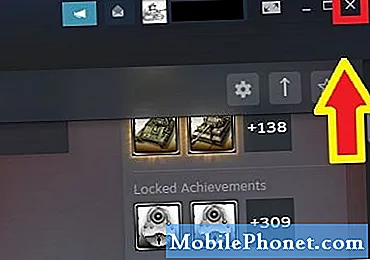
- Sulje kaikki Steamiin liittyvät prosessit Tehtävienhallinnassa.
Avata Tehtävienhallinta ja Prosessit välilehdellä, etsi kaikki kohteet, jotka sanovat jotain Steamistä. Sulje kukin niistä erikseen.

- Avaa Steam-hakemisto.
Steam-kansion oletuspolku on C: Ohjelmatiedostot Steam. Koneestasi riippuen myös oletuspolku voi olla C: Ohjelmatiedostot (x86) Steam.
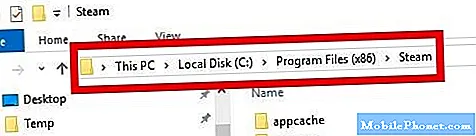
- Etsi Paketti-kansio.
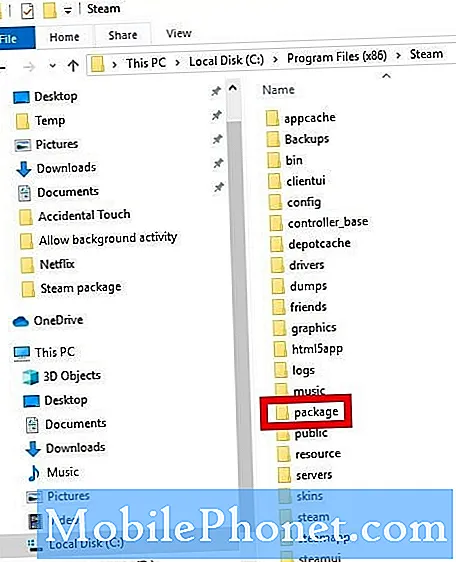
- Tee kopio Package-kansiosta.
Tämä varmistaa, että sinulla on varmuuskopio tästä kansiosta, jos jokin menee pieleen. Siirrä tämän kansion kopio esimerkiksi työpöydälle, jotta voit helposti palauttaa sen.
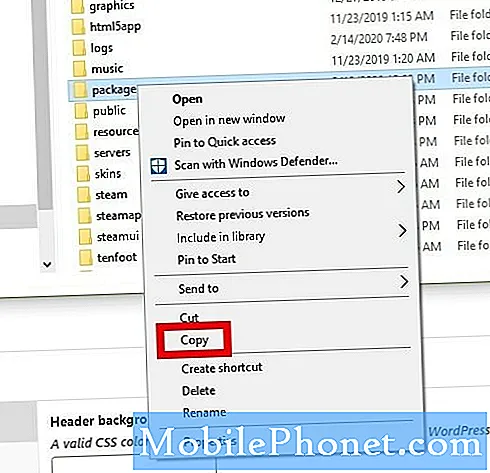
- Poista paketti-kansio.
Napsauta hiiren kakkospainikkeella kansiota ja napsauta Poistaa.
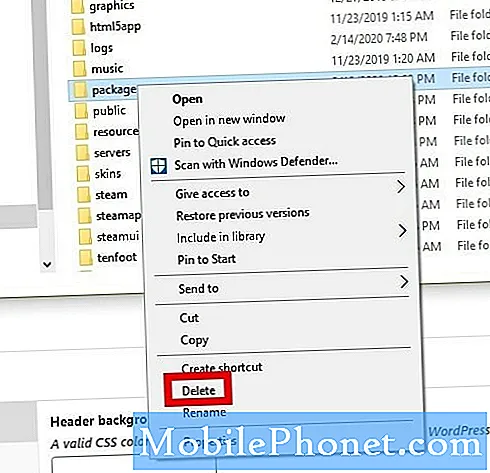
- Käynnistä Steam-asiakas uudelleen.
Avaa Steam-asiakasohjelma ja napsauta profiilinimesi vieressä olevaa alanuolta oikeassa yläkulmassa. Napsauta sitten Kirjaudu ulos tililtä.
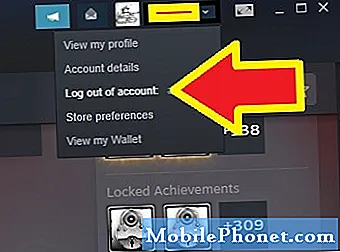
- Anna Steamin ladata joitain tiedostoja uudelleen.
Avaa Steam-asiakas uudelleen ja lataa tarvittavat tiedostot. Lataamisen jälkeen se käynnistyy normaalisti.
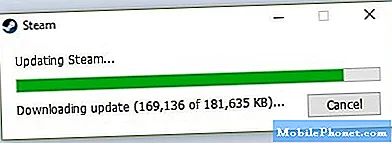
Ehdotettu lukeminen:
- Kuinka korjata Steam “Game is Running” -virhe
Hanki apua meiltä
Onko sinulla ongelmia puhelimesi kanssa? Ota rohkeasti yhteyttä tällä lomakkeella. Yritämme auttaa. Luomme myös videoita niille, jotka haluavat noudattaa visuaalisia ohjeita. Käy Youtube-sivulla vianetsintää varten.


